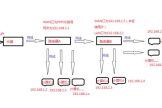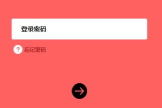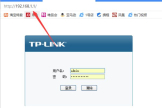如何使用无线路由器上网(两台服务器连接一个路由器怎么使用)
一、如何使用无线路由器上网
1.将宽带线直接接在电脑上,将电脑本地连接的IP地址,子网掩码,默认网关,DNS服务器地址都记下来,改为“自动获得IP地址”,“自动获得DNS服务器地址”--确定,本地连接“属性”的对话框也点击确定即可。
2.将宽带线接到路由WAN口,在用一根网线,一头接电脑一头接路由1/2/3接口任意一个。
3.打开电脑浏览器,在网址栏输入192.168.0.1进入路由器设置界面。
首页点击“高级设置”,点击“上网设置”,选择“静态IP”,输入IP地址,子网掩码,默认网关,DNS服务器,点击确定
4.点击系统状态,WAN口状态显示已连接,看可不可以上网
5.如果不可以上网,可以克隆MAC地址,点击高级设置-MAC克隆,手动克隆-克隆mac地址,看到地址不是C8:3A:35开头的就点击确定。(克隆时需要拿网线连接电脑与路由1/2/3接口任意一个,不要连接路由的无线信号)
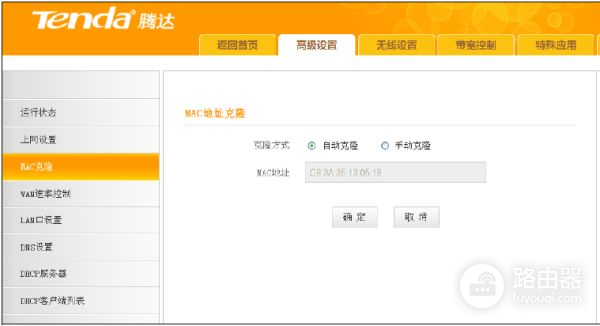
6.克隆后点击系统工具-重启路由器。
如果还是不可以上网,点击高级设置-LAN口设置,将默认IP192.168.0.1,改为192.168.5.1试下。
二、两台服务器连接一个路由器怎么使用
步骤一 主(第一台)路由器配置
1
假设将用于连接外部网络的路由器当作第一台路由器,我们将此路由器作为主路由器。如果你的由路由器是新买的更恢复过出厂默认值,则其IP应该是192.168.1.1.
2
用网线或无线连接到所在的网络,建议用有线连接;
3
打开网页浏览器,在地址栏中输入路由器登陆地址:192.168.1.1,并按回车确认。在弹出的登陆框中输入用户名admin和密码admin,
设置该路由器连接外网。点击左边的“网络参数”,再选择“WAN口设置”:
在“WAN口连接类型”中选择“PPPOE”,输入正确的账号和密码,点击底部的“保存”,10称钟左右保存后再点击“连接”即可,
第一台路由器需要开启DHCP服务。在左边选择“DHCP服务器”,再选择“DHCP服务”:
将右边的“DHCP服务器”设置成“启用”即可,
最后,为便于以后登录路由器,有必要确认或更改路由器后台管理IP和DHCP地址池中IP相同网段。选择左边的“网络参数”,再选择“LAN口设置”:
设置“IP地址”为刚才你设置的DHCP范围内的IP,如192.168.0.1,如上图。否则如果与DHCP分别的地址不同网段,则以后登陆路由器时需要将电脑的IP手动改成静态且网关设为路由器IP才能登录路由器后台。
设置完成后重启路由器。如果路由器没有自动重启,可在左边选择“系统工具”下的“重启系统”:
步骤二 第二台路由器配置
1
除第一台路由器外其它路由器都需要关闭自身DHCP功能。
2
同样的,用网线连接第二台路由器,并登录第二台路由器后台管理界面。如其IP为192.168.0.2.
3
打开浏览器,输入后台管理IP“192.168.0.2”,再按回车键即可:
4
输入管理员帐号和密码后,单击“确定”即可打开后台管理界面;
5
在左边选择“DHCP服务器”,再选择“DHCP服务”:
6
将右边的“DHCP服务器”设置成“不启用”即可;
7
完成后重启路由器即可。
步骤三 各路由器及电脑的连接
第一台路由器作主路由器,需要完成以下功能:连接外网、给其它电脑分配IP。所以第一台路由器的WAN口(路由器后面蓝色或黑色的接口,有WAN文字标识)插外面拉进来的网线。同时开启DHCP服务。
第二台路由器用网线插到路由器后面一排插口(即LAN口,一般是黄色,标注有1234的数字)中的任意一个,而不是那个单独的、黑色的WAN口。同时需要关闭DHCP网络;
再者,其它第N台路由器都参照第二台的设置和连接方法,可以接到第二的LAN或第一台或其它台的LAN口都行。需要注意的是,所有路由器都是通过LAN口串联起来的,除第一台的WAN口还插外网网线外。
最后,电脑也是插到路由器的黄色LAN口中的任意一个,并且插到任一台路由器的LAN口都行,且不用作任何设置,也即直接串联吧。